당신은 YouTube 비디오를 가지고 있고 시청자 상호 작용을 제어하고 싶으신가요? 평가와 댓글은 영상에 큰 영향을 미칠 수 있습니다. 이 안내서는 영상의 댓글 가시성 및 평가를 조정하는 방법을 안내해줍니다. 활성화 또는 비활성화 하고 싶은 경우, 간단하고 빠르게 완료할 수 있습니다.
주요 인사이트
- 각 비디오의 댓글 및 평가를 개별적으로 조정할 수 있습니다.
- 모든 미래 업로드에 대한 전역 설정도 가능합니다.
- 댓글 가시성은 상호 작용을 제어하기 쉽게 설정할 수 있습니다.
단계별 안내
비디오의 댓글과 평가를 관리하려면 다음 단계를 따르세요:
먼저 YouTube 채널에 로그인해야 합니다. 채널 대시보드로 이동하려면 오른쪽 상단에 있는 채널 이미지를 클릭하세요. 거기서 "YouTube 스튜디오" 옵션을 찾을 수 있습니다.
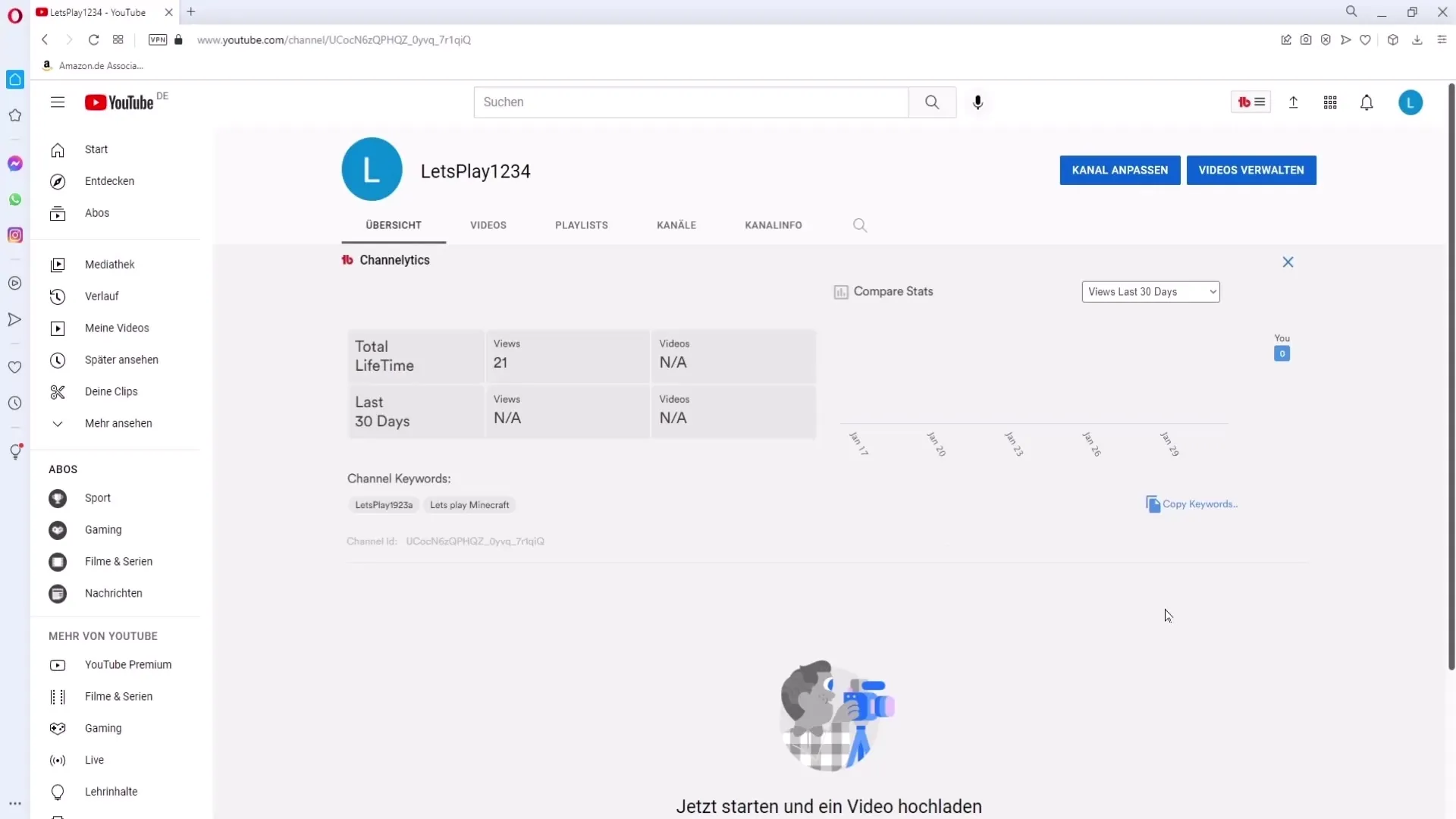
YouTube 스튜디오에 도착하면 왼쪽 메뉴에서 "콘텐츠" 항목을 찾아보세요. 업로드된 모든 비디오를 볼 수 있습니다.
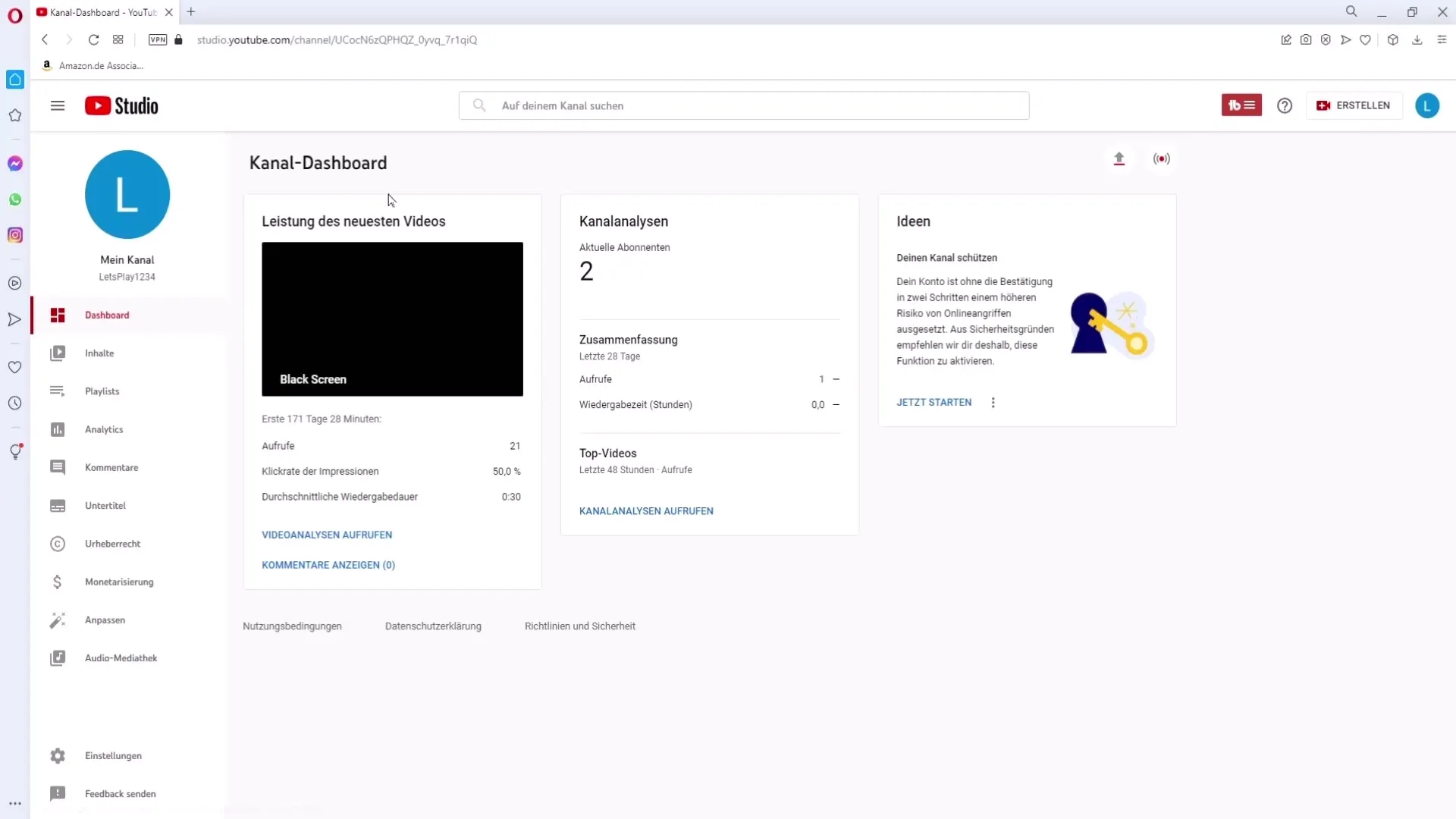
개별 비디오의 설정을 변경하려면 변경을 원하는 비디오를 선택하세요. 연필 모양인 수정 아이콘을 클릭하세요.
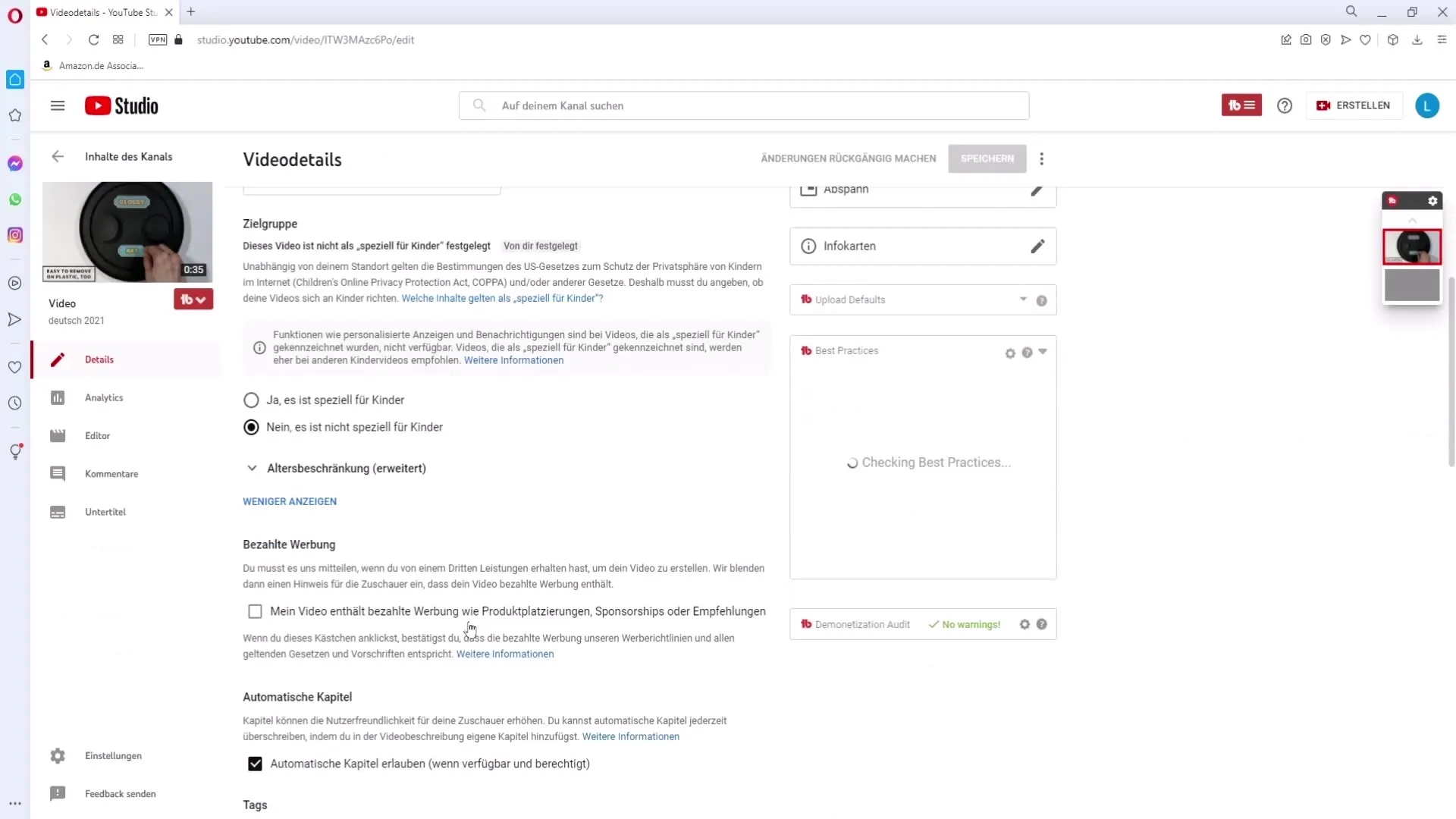
이제 페이지 하단까지 스크롤하여 댓글 가시성 옵션을 찾을 수 있습니다. 여기서 모든 댓글을 허용할지, 검토를 요청할지 또는 이 비디오의 댓글을 완전히 비활성화할지 선택할 수 있습니다.
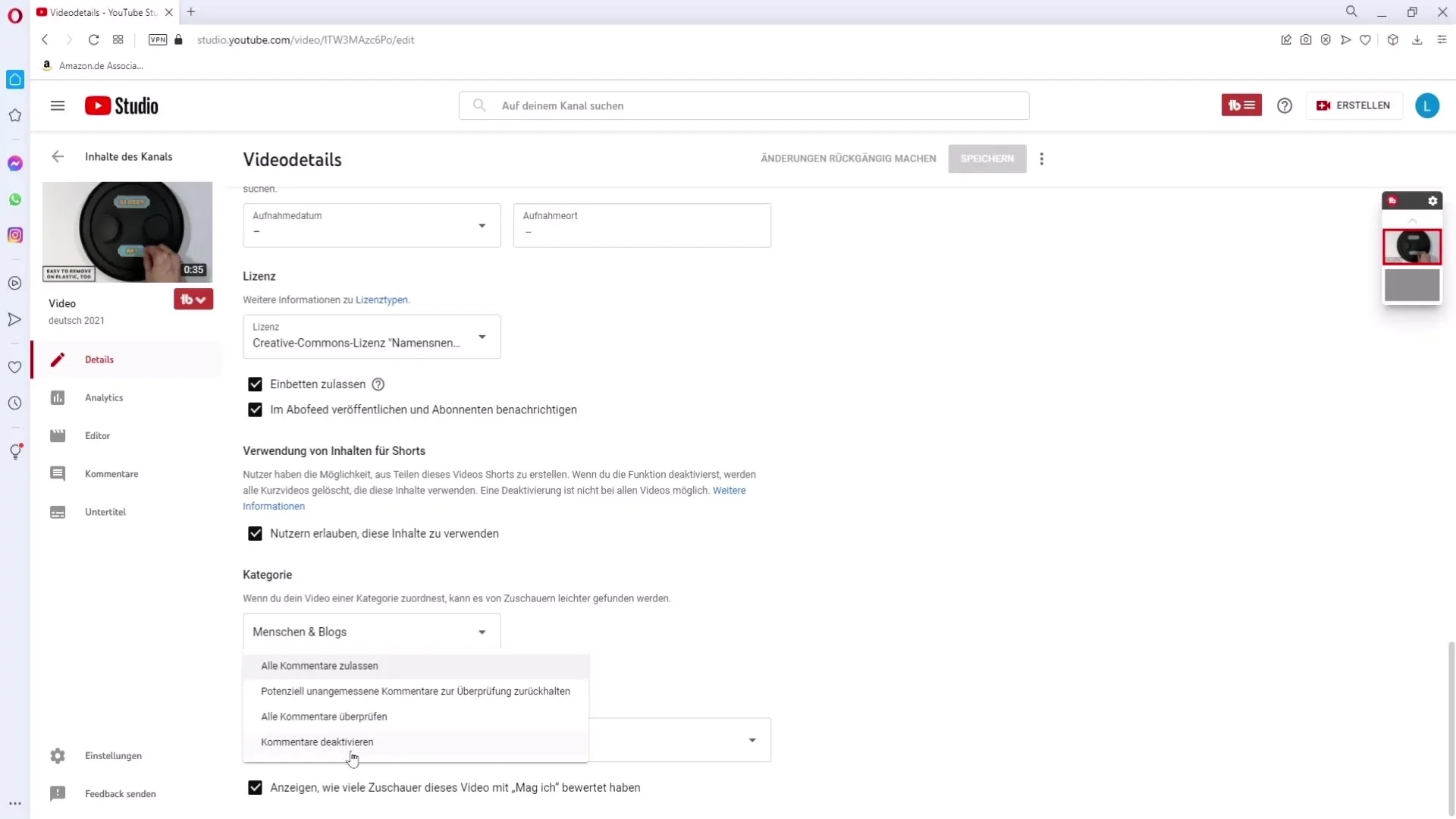
평가 가시성을 변경할 수 있는 기회도 있습니다. 이 설정의 끝에 비디오의 평가를 확인하는 시청자를 비활성화할 수 있는 옵션이 있습니다.
비디오에 원하는 설정을 했다면, 변경 사항을 반영하기 위해 우측 하단에 위치한 "저장" 버튼을 클릭하세요.
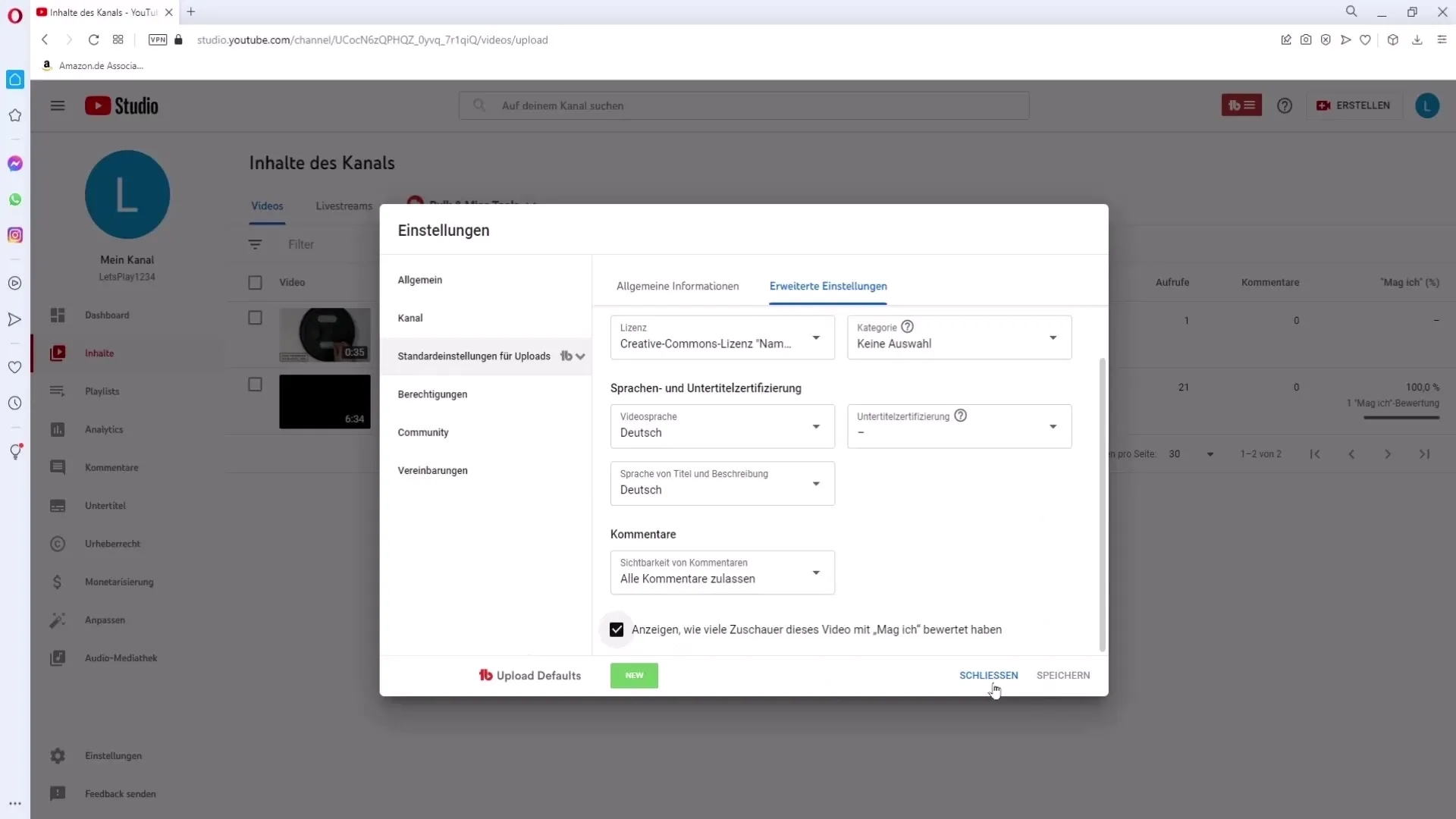
이 설정을 미래 비디오에 기본적으로 설정하고 싶으신가요? 메뉴로 돌아가 "설정"을 클릭하세요.
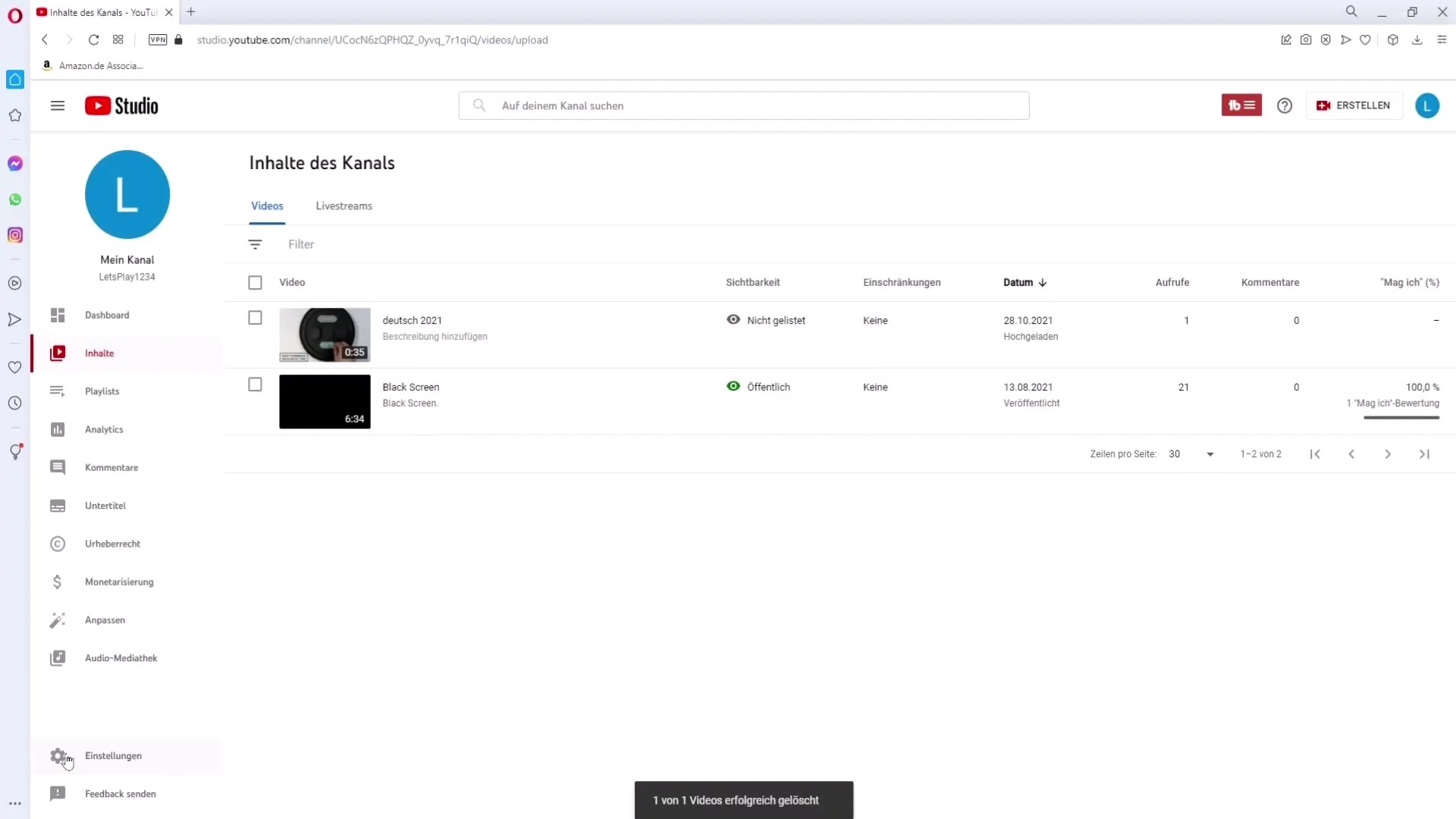
설정에서 "업로드의 기본 설정" 섹션을 찾을 수 있습니다. 여기서 미래 비디오에 대한 일반적인 설정에 액세스할 수 있습니다.
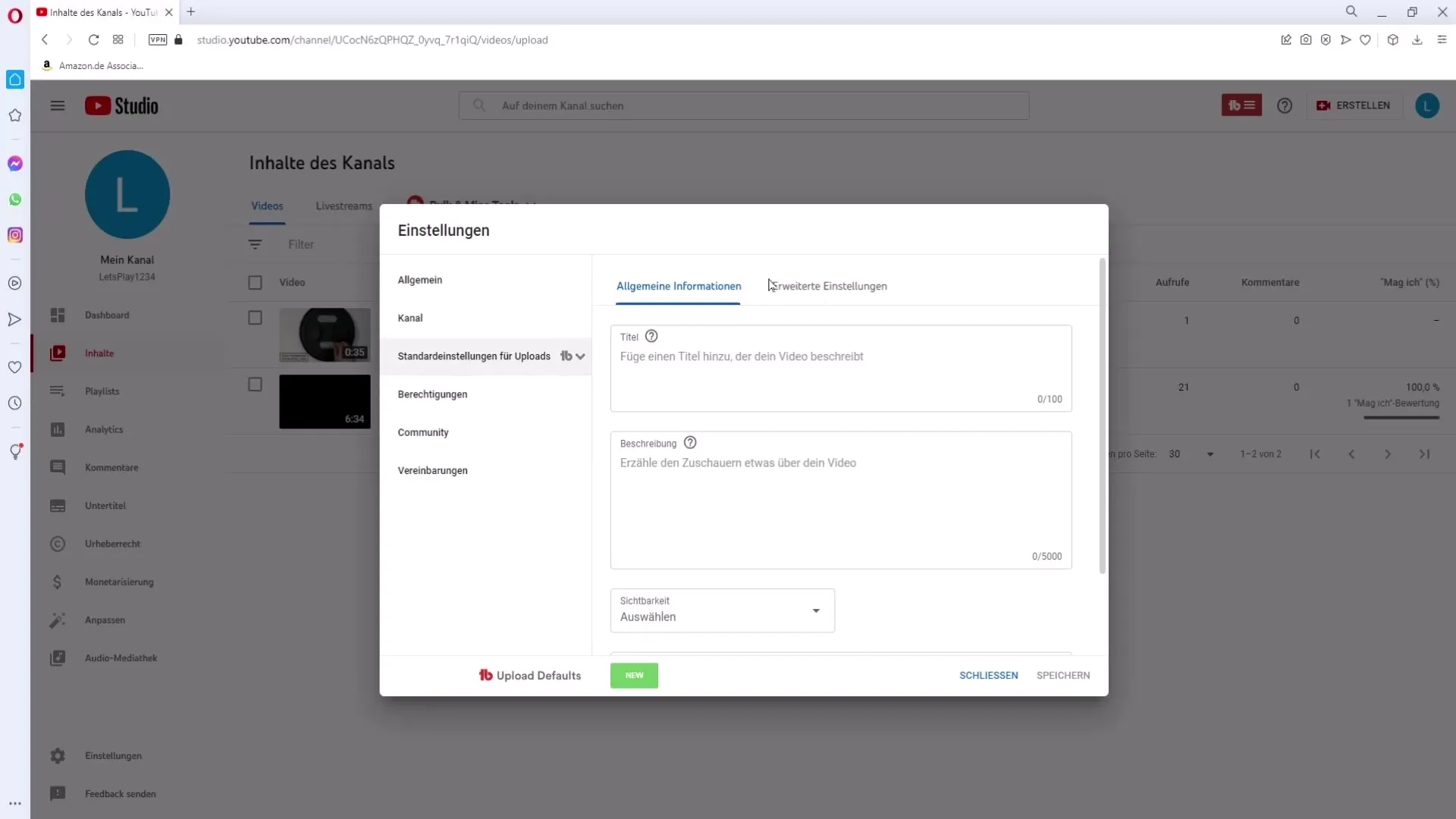
이제 "고급 설정"으로 이동합니다. 다시 아래까지 스크롤하여 댓글 가시성과 평가 설정을 찾을 수 있습니다.
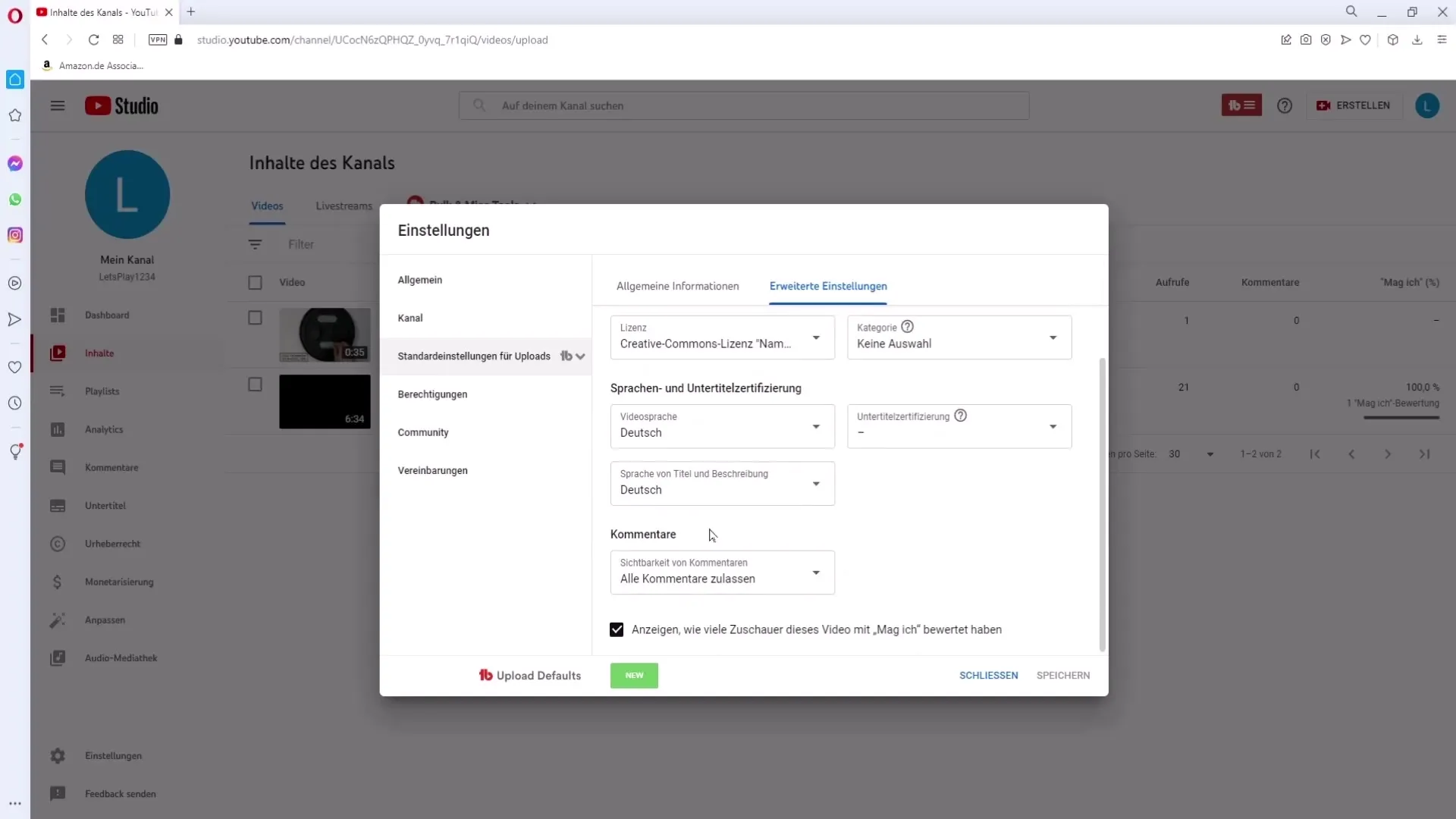
원하는 설정을 했는지 확인하세요. 마찬가지로 모든 것을 고정시키려면 우측 하단의 "저장"을 클릭해야 합니다.
요약
이제 YouTube에서 댓글과 평가 가시성을 관리하는 방법에 대해 잘 알게 되셨습니다. 개별 비디오든 미래 업로드든, 절차는 간단하고 명확합니다.
자주 묻는 질문
개별 비디오에서 댓글을 비활성화하는 방법은?YouTube 스튜디오로 들어가 해당 비디오를 선택한 후 펜 아이콘을 눌러 댓글로 스크롤하세요.
미래 비디오를 위한 설정을 표준화할 수 있나요?네, 설정으로 이동하여 "업로드의 기본 설정"을 변경하세요.
댓글을 완전히 비활성화하면 무슨 일이 일어날까요?시청자가 더 이상 댓글을 남기거나 볼 수 없습니다.
평가 옵션을 어디서 찾을 수 있나요?댓글 가시성과 동일한 영역에서 평가 옵션을 찾을 수 있습니다.


